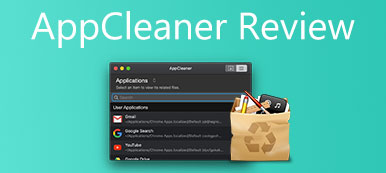Chi combatte troppo a lungo contro i draghi diventa lui stesso un drago. Quando hai bisogno di ripulire alcuni file dal tuo Mac, ma alla fine scopri che la maggior parte dei risultati sono propaganda di MacPaw shills. Come disinstalla completamente CleanMyMac dal tuo MacBook? Quale dovrebbe essere la migliore alternativa? Basta imparare più dettagli dall'articolo.
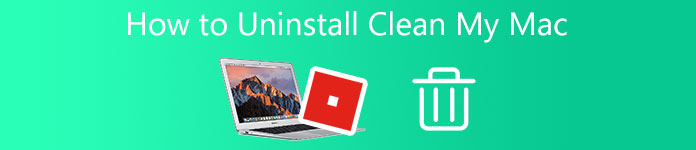
- Parte 1: Panoramica di CleanMyMac
- Parte 2: Come disinstallare completamente CleanMyMac
- Parte 3: La migliore alternativa a CleanMyMac
- Parte 4: Domande frequenti sulla disinstallazione di CleanMyMac
Parte 1: Panoramica di CleanMyMac
CleanMyMac è un Mac Cleaner all-in-one per risolvere i problemi del tuo MacBook, che ti consente di organizzare app, pulire file spazzatura e disordine, monitorare le prestazioni e individuare gigabyte di file nascosti di grandi dimensioni. Inoltre, potenzia sempre il tuo Mac con script di manutenzione.
1. Libera il Mac per ottenere risorse sufficienti con un notevole aumento di velocità.
2. Riorganizzare librerie di sistema, registri rotanti, database e altro.
3. Spegni o spegni i programmi che consumano molto su Mac.
4. Riduci facilmente gli agenti di avvio nascosti e controlla il Mac.
Oltre alle funzionalità di cui sopra, CleanMyMac racchiude quasi cinquanta strumenti, che ti consentono di gestire i file all'interno del tuo MacBook. Quando si tratta di considerare la privacy e la sicurezza, dispone degli strumenti in grado di rilevare e identificare vulnerabilità e minacce. Supporta anche l'arresto dei virus specifici di MacOS e la cancellazione di dettagli sensibili come la cronologia delle chat e del browser. Ma MacPaw CleanMyMac produce alcuni dei virus. Dovrebbe essere il motivo per cui devi disinstallare CleanMyMac dal tuo Mac.
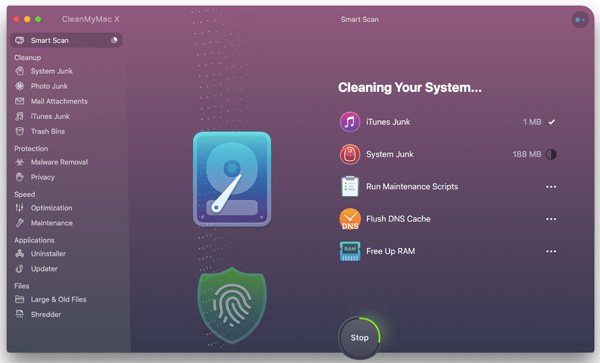
Parte 2: Come disinstallare completamente CleanMyMac
Quando devi disinstallare completamente CleanMyMac su MacPaw o liberare più spazio, potresti imbatterti in un messaggio che dice che l'app non può essere rimossa. Assicurati che il programma sia inattivo e rimuovilo dal Dock del tuo MacBook. Ecco il processo dettagliato per rimuovere CleanMyMac come i passaggi seguenti.
Passo 1 Fai clic con il pulsante destro del mouse su CleanMyMac nel Dock, quindi seleziona il file smettere opzione. Puoi anche terminare il processo del programma in Activity Monitor. Quando devi disinstallare CleanMyMac sul tuo Mac, devi uscire dal programma in background.
Passo 2 Clicca su Finder opzione nel Dock e selezionare il Applicazioni opzione dalla barra laterale nel riquadro sinistro della finestra. Individua CleanMyMac e fai clic con il pulsante destro del mouse. Scegli il Sposta nel Cestino opzione o trascinalo direttamente nel Cestino nel Dock.
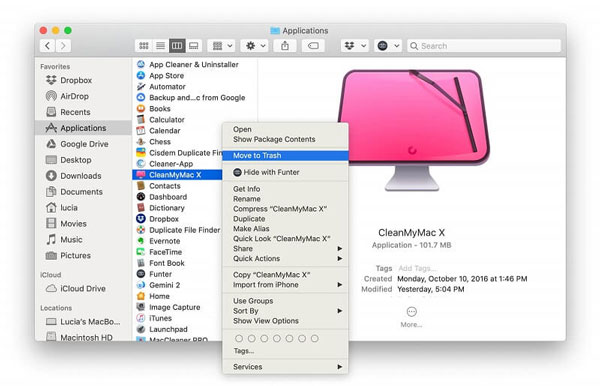
Note:: Sbarazzarsi di CleanMyMac tramite il suo Uninstaller modulo è un metodo efficiente. Avvia il programma, individua e seleziona la voce Disinstalla nel riquadro sinistro della finestra. Scegli CleanMyMac nell'elenco delle app mostrate dal modulo. Fai clic sul pulsante Disinstalla per rimuovere CleanMyMac e tutti i file associati.
Passo 3 Per quanto riguarda i resti e i file associati di CleanMyMac, puoi scegliere il file Go menu e fare clic su Vai alla cartella opzione. Dopodiché, inserisci ~ / Library e ha colpito l' Go pulsante per accedere alla cartella nascosta del programma che devi eliminare.
Passo 4 Cerca e rimuovi tutti i file relativi a CleanMac. Di seguito sono elencate le directory che possono contenere elementi associati:
~/Libreria/Preferenze/,
~/Libreria/Supporto per applicazioni/,
~/Libreria/Cache/,
~/Libreria/Stato applicazione salvato/,
~/Libreria/StartupItems/
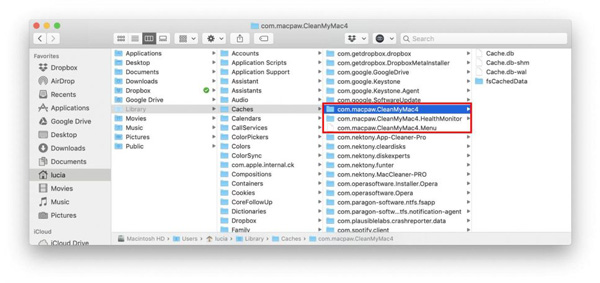
Parte 3: La migliore alternativa a CleanMyMac
Esiste un'alternativa CleanMyMac semplice e competitiva per pulire il tuo Mac e migliorare le prestazioni dopo la disinstallazione? Apeaksoft Mac Cleaner è il pulitore Mac desiderato per rimuovere file spazzatura, vecchi documenti e programmi di grandi dimensioni. Inoltre, ti consente anche di monitorare le prestazioni del sistema e mantenere il tuo Mac in buono stato. Dovrebbe essere la scelta migliore dopo aver rimosso CleanMyMac sul tuo MacBook.

4,000,000+ Download
Fornisci le stesse funzionalità di CleanMyMac a un prezzo competitivo.
Completamente sicuro Mac Cleaner senza alcun virus aggiuntivo o programma backdoor.
Rimuovi facilmente file spazzatura, disordine, file distrutti, programmi di grandi dimensioni e altri.
Monitora le prestazioni del tuo Mac e mantienilo in buono stato di funzionamento.
Passo 1 Scarica e installa Apeaksoft Mac Cleaner sul tuo MacBook. Successivamente, puoi avviare l'utilità e fare clic su Stato dei servizi per ottenere una panoramica dello stato del sistema e dello spazio, inclusi CPU, memoria, utilizzo del disco e altro.

Passo 2 Clicca su Depuratore scheda nel riquadro sinistro della finestra, puoi scegliere l'elemento che desideri pulire, come Posta indesiderata di sistema, Posta indesiderata di iPhoto, Posta indesiderata di iTunes, Cestino, File grandi e vecchi e Finder di duplicati per liberare più spazio sul tuo MacBook.

Passo 3 Quando devi disinstallare CleanMyMac, puoi fare clic su Kit di strumenti e seleziona Disinstallare elemento. Clicca il Scannerizzare per scansionare CleanMyMac e i file associati sul tuo Mac. Successivamente, puoi fare clic su Pulizia pulsante per eliminare l'app selezionata sul tuo Mac.

Ulteriori letture:
3 metodi efficaci per aiutarti a disinstallare Norton su Mac
Come ripulire il disco rigido del Mac e liberare spazio per i principianti
Parte 4: Domande frequenti sulla disinstallazione di CleanMyMac
CleanMyMac è uno spyware per Mac?
No. Potrebbe produrre un po' di propaganda da parte degli shills di MacPaw. Ma CleanMyMac è ancora sicuro da usare e praticabile nella rimozione di file indesiderati, soprattutto quando vuoi migliorare le prestazioni del tuo MacBook. Naturalmente, puoi utilizzare la migliore alternativa quando rimuovi CleanMyMac.
Quali sono le differenze tra CleanMyMac X e CleanMyMac 3?
CleanMyMac X è migliore di CleanMyMac 3 nell'aspetto delle capacità di manutenzione. Smart Scan su CleanMyMac X non solo trova la spazzatura di sistema, ma rileva anche le vulnerabilità. Migliorerà l'efficienza del tuo sistema molto meglio. La rimozione malware su CleanMyMac X trova e neutralizza potenziali minacce.
Puoi usare CleanMyMac gratuitamente?
CleanMyMac ha una versione gratuita, che in realtà è una versione di prova. La versione gratuita fornisce un uso limitato come test di strumenti di ottimizzazione della velocità, scansioni limitate e alcune altre funzionalità che la maggior parte delle utilità di prova gratuite non offre gratuitamente. Faresti meglio ad acquistare e utilizzare la versione completa se desideri le funzioni più complete.
Conclusione
CleanMyMac è un noto strumento di pulizia e disinstallazione per Mac OS. Consente agli utenti di ripulire, ottimizzare il Mac per la massima velocità, rimuovere il malware e gestire le app e le estensioni. Ma quando vuoi rimuovere CleanMyMac e prova a utilizzare altri toolkit simili. Apeaksoft Mac Cleaner è una potente utility che ti consigliamo come fantastica alternativa al pulitore Mac. È la scelta più conveniente per aiutare e gestire il tuo sistema Mac.